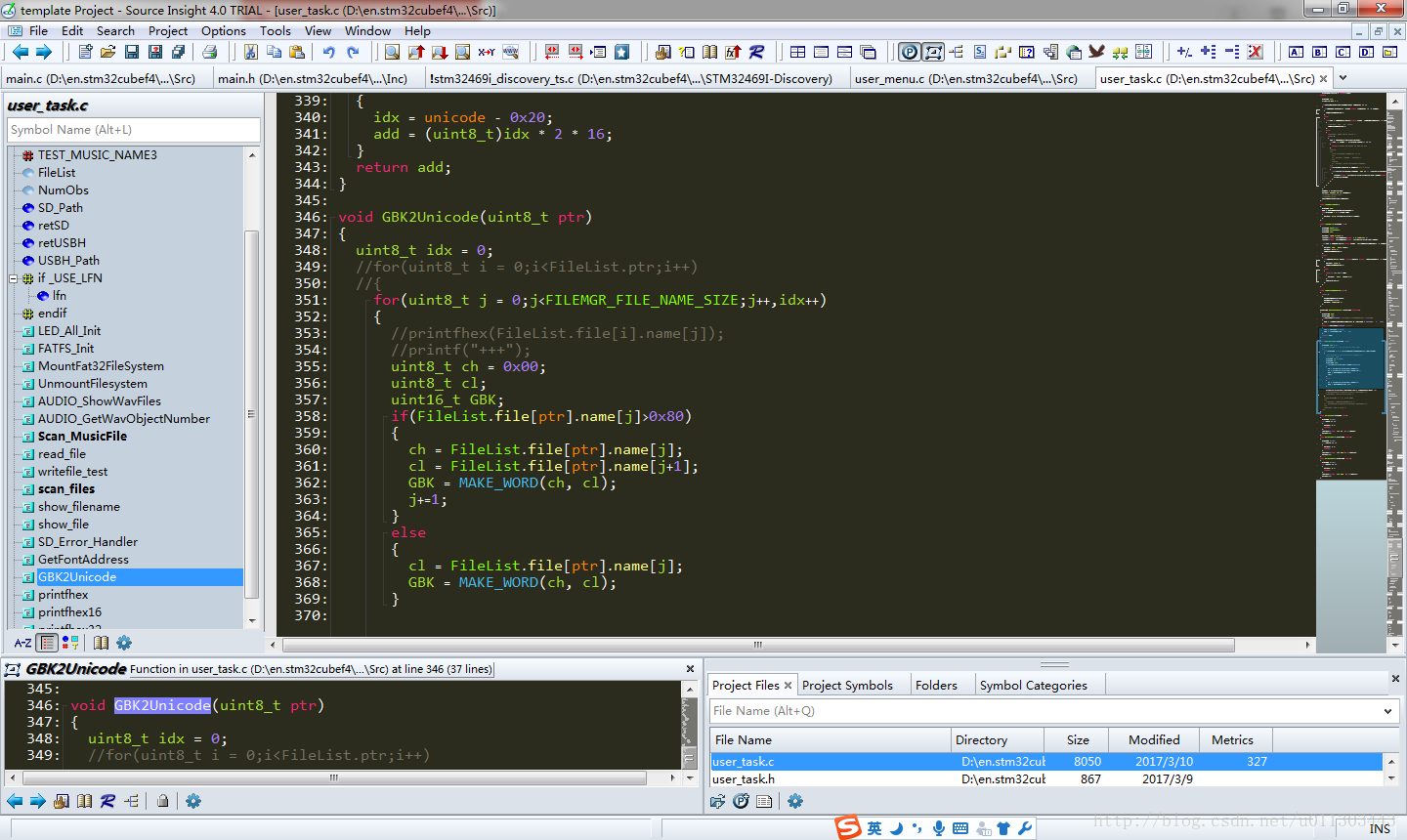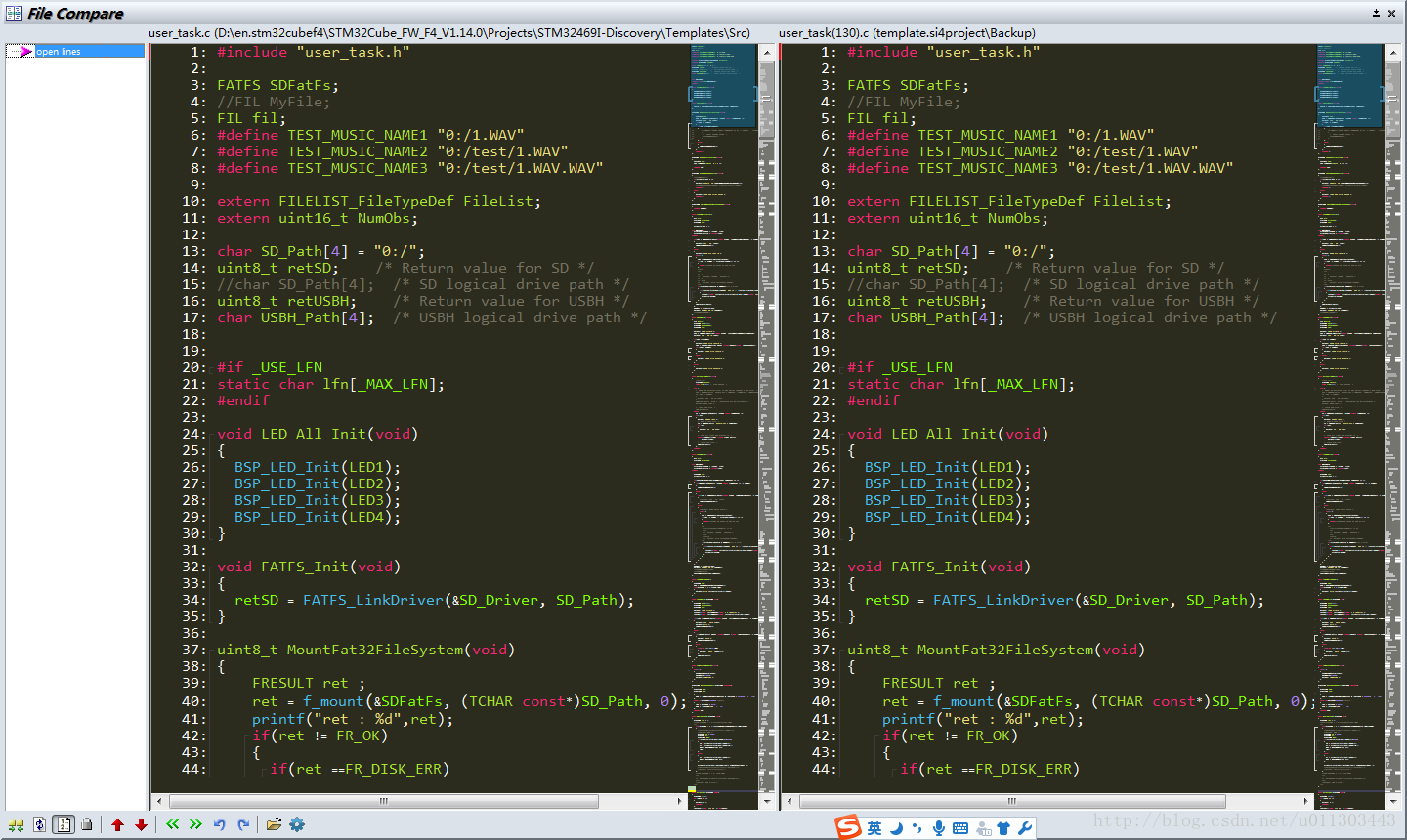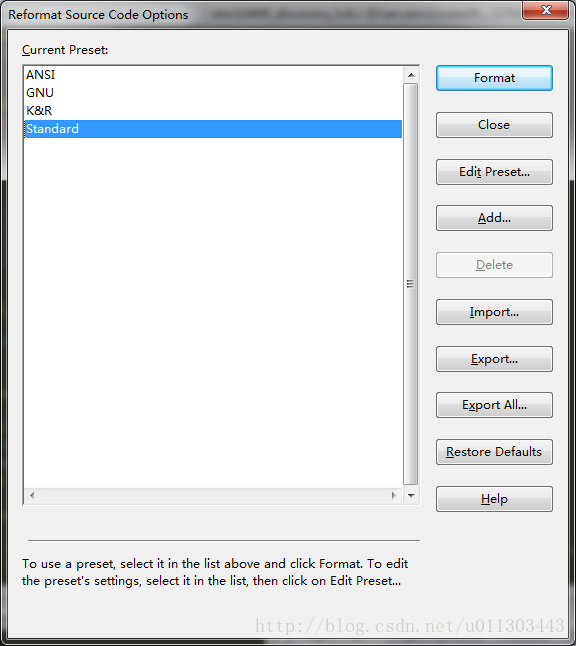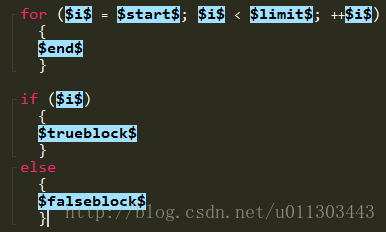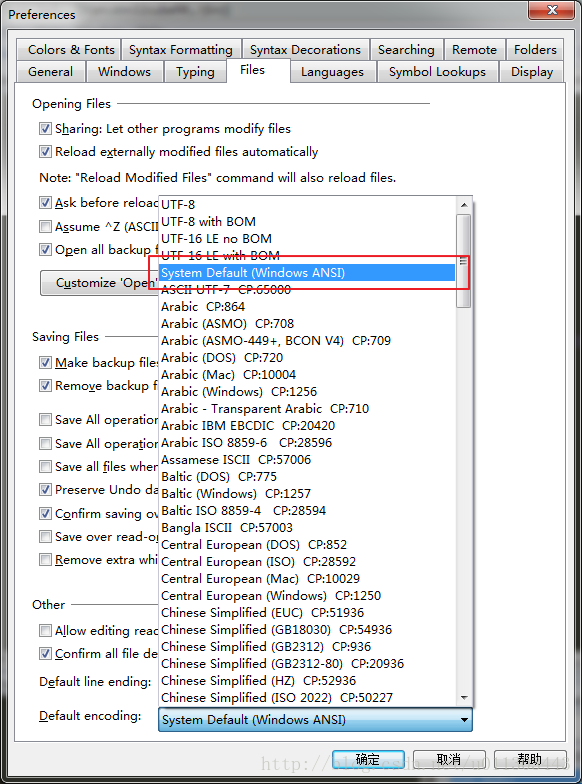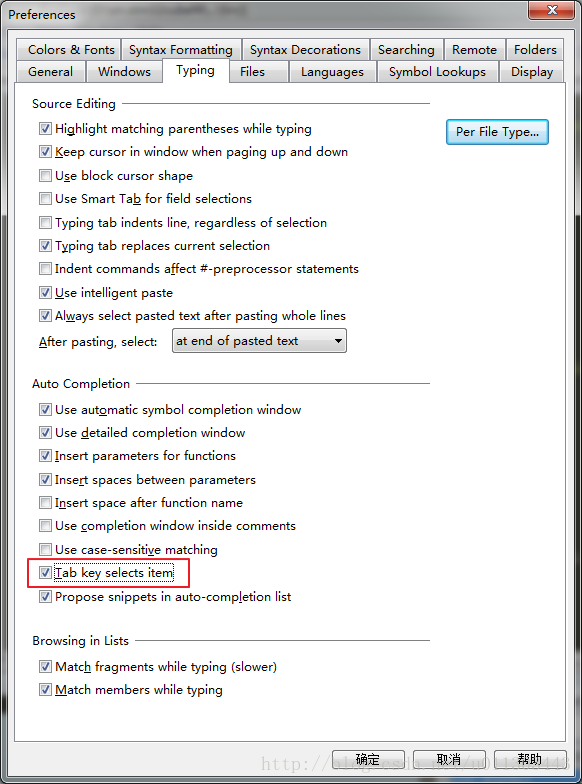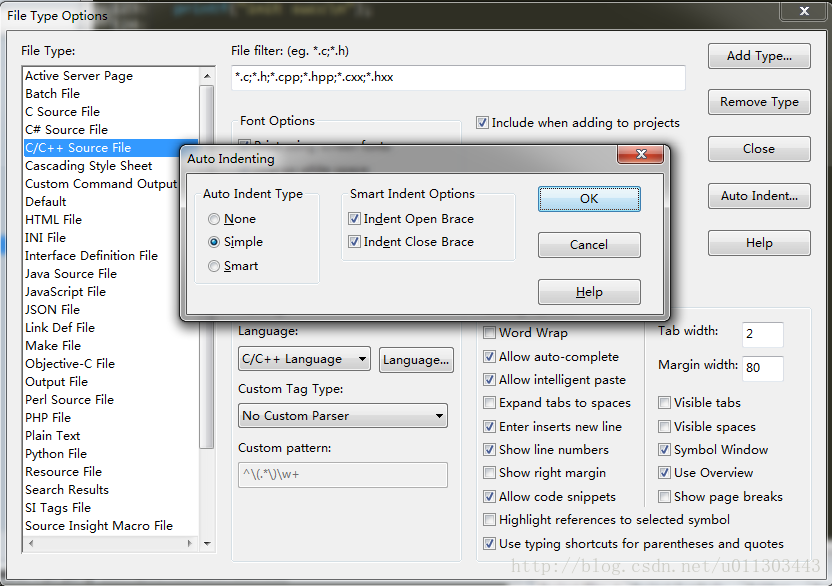Source Insight 更新4.0版本
一、使用體驗
source insight 終於大版本更新了。我開始使用 SI 是去年,那時候是 3.5 的版本,就覺得這是一款神器,搭配 Keil 和 IAR 等編譯軟體使用,可以提高微控制器程式設計的效率。SI 有很多的特性是 keil 和 IAR 不具備的,作為一個程式碼編輯軟體來說,很多功能確實很強大。只不過官方久久不更新,所以很多現在主流 IDE 或者程式碼編輯器的一些實用功能都不支援。
這次更新,整合了一些新功能,介面也有所改進。之前的版本有的設定介面很小,字都不能完全顯示完,這次更新修復了這些問題。而且,可以很方便的將舊版本的配置檔案匯出,並匯入進新版本,所以慣用的快捷鍵和程式碼配色都可以和之前保持一樣,升級後也不需要做過多改動。值得一提的是,這次版本內建了多套主題,儘管都不是那麼好看。
以下是一些新特性的展示:
-
1、檔案對比
這個功能在->Tools 中,可以支援當前檔案和備份檔案對比,也支援兩個檔案對比。甚至支援資料夾內容對比。簡單使用後發現效果好不錯,這是替代 UltraCompare 的節奏啊,不過應該不支援檔案資訊的二進位制版本對比。
-
2、程式碼 Reformat
這個功能也在->Tools 中,可以支援幾種常見的程式碼風格,例如:ANSI、GNU、K&R,也支援自定義,這和Eclipse 中的一樣。程式碼風格是非常個人化的東西,看著舒服就好。這個功能在拷貝貼上程式碼的時候很實用,設定好自己的程式碼風格,拷貝程式碼後 reformat 一下,大括號縮排什麼的就可以輕鬆搞定。
-
3、自動補全
自動補全這個功能本來就有,這也是使用 SI 寫程式碼比直接在 keil IAR 中寫程式碼效率高的一個很重要的原因。但是這次自動補全又增加了新的功能,支援一些關鍵字的自動補全。例如如下的 for 迴圈,if else 結構。
-
4、程式碼摺疊
這個功能在閱讀非常長的程式碼時還是很好用的。
還有更多的功能例如主題配色,查詢等就不演示了,反正都比 3.5 版本更好了。但是好也不是完全的,在使用新版本是出現過一次程式奔潰,再次開啟後當前檔案就部分出現了亂碼。
二、修改設定
雖然從 3.5 版本更新到 4.0 可以匯入之前的配置檔案,很多鍵盤設定和配色方案都可以很好的過渡,但還是有一些東西會有不同,需要重新設定。不過這也是因人而異的,更多的還是風格的問題。以下是我在使用時做的一些設定修改。
-
1、編碼方式
3.5版本時,預設的編碼方式為系統預設的編碼方式,即 Windows ANSI,4.0版本的預設編碼方式則為 UTF-8,這就導致了在 3.5 版本中可以正常顯示的中文註釋,在 4.0 版本中變成亂碼。修改方式如下:
在 Options->Preferences->Files 中的最下面,Default enconding 從 UTF-8 修改為 ANSI。
-
2、部分快捷鍵
這些快捷鍵可以從 3.5 匯入配置檔案導過來,不過如果有些和預設中重複,則需要手動修改下。修改方式如下: 在 Options->Key Assignments 中,根據自己的需要進行修改,我一般會改這幾個地方。Symbol: Jump To Definition -> Alt+1 //跳轉到定義 Navigation: Go Back -> Alt+2 //返回 Symbol: Jump To Caller -> Alt+3 //檢視呼叫 File: Open -> Alt+Q //開啟,其實就是切換下檔案,如果已經在標籤頁中,使用 Ctrl+Tab 也行 View: Project Window -> Alt+0 //關閉或開啟專案檔案列表 -
3、自動補全
自動補全功能是因為在新版本中預設不使用 Tab 鍵補全,只能使用回車鍵,習慣了舊版本可能會有點不適應這一點,不過好在這是可以修改的,在 Options->Typing 中間那欄 Auto Completion 中,勾選 Tab key selects item 即可。
-
4、TAB鍵寬度
由於 SI 只是用來編寫程式碼的,編譯還是在 IDE 中,所以 Tab 鍵的寬度應該和 IDE 中保持一致,這樣在 IDE 中檢視程式碼的時候格式才不會錯位,我一般習慣的 Tab 鍵寬度為 2 ,4.0 版本預設為4,所以需要做如下修改:Options->File Type Options 右下一欄中的 Tab Width。
-
5、大括號位置
這還是一個程式碼風格的問題,就是大括號的位置是在 if 後面,下面,下面後兩格的問題。我習慣於大括號在正下面,但是 SI 有一個智慧縮排,會將大括號自動縮排在下面後兩格。這一個可在 Options->File Type Options 右邊一欄 Auto Indent 中修改,從 Smart 改為 Simple 即可。
相關推薦
Source Insight 更新4.0版本
一、使用體驗 source insight 終於大版本更新了。我開始使用 SI 是去年,那時候是 3.5 的版本,就覺得這是一款神器,搭配 Keil 和 IAR 等編譯軟體使用,可以提高微控制器程式設計的效率。SI 有很多的特性是 keil 和 IAR 不具備
解決Source Insight 4.0版本開啟.s的檔案時,一片黑白沒有色彩,並且在ADD TREE時沒有包含.s檔案的問題
近日博主在使用SI時,發現.s檔案無法語法高亮顯示,網上教程多是老版本,並不適用於較新的版本,故寫下此博文教程以幫助眾多遇到此問題者。本教程適用於高版本的Source Insight,博主使用的就是4.0版本。 問題描述 問題如圖: 解決方案
[IT資訊]網易郵箱從3.5版本更新到極速4.0版本
今天,在登入網易郵箱時發現網易已經從原來的極速3.5版本更新到極速4.0版本,而且微調了郵箱內部使用風格,預設多頁面,顯示資料夾中未讀郵件等,顯得很直觀,很方便。而且預設登入的模式已經是4.0版本了。極速4.0 (2011-06-22)網易郵箱極速4.0啟用全新第四代Ajax引擎,全面支援 HTML5標準,對
Jumpserver v0.4.0 版本安裝詳細過程
sqlite3環境系統: CentOS 6.5 x86_64 miniPython: 版本 3.6 大部分功能兼容 2.7安裝目錄/opt/jumpserver/opt/coco一. 環境準備1.1 安裝基本工具和庫$ yum -y install sqlite-devel git epel-release
CentOS 6.9升級gcc至6.4.0版本
gcc一、升級前測試:1、 查看系統版本:# cat /etc/redhat-release2、 查看默認的gcc版本:# gcc --version3、 查看默認動態庫:# strings /usr/lib64/libstdc++.so.6 | grep GLIBC4、 不支持c++11的新特性:嘗試寫一個
【MongoDB】4.0版本事務上手測試
進行 ted back edi 單文檔 .get -m javascrip 多行 事務上手測試 基礎: 原來3版本的只能叫單文檔事務,即針對行的事務。所以沒必要顯式提供調用,多文檔事務由於有損耗,照顧到性能的需求,提供了事務開啟關閉的接口。多行,多集合,多庫之間讀肯定會牽扯
MongoDB 4.0版本
dev 機制 ssl 移動互 關系數據庫 能力 環境變量 分享圖片 tex MongoDB 簡介 是一款跨平臺、面向文檔的數據庫。可實實現高性能、高可、可用性、並且能輕松擴展。是一個基於分布式文件存儲開源數據庫系統,在高負載的清苦下添加更多節點。 MongoDB 也是一個
es學習-java操作 2.4.0版本
不同 package req twitter imp rep header comm earch package esjava;import org.elasticsearch.action.bulk.*;import org.elasticsearch.action.de
“知識共享”國際許可協議4.0版本
“知識共享”國際許可協議4.0版本 近年來,魯賓遜非標準分析高舉“知識共享”許可協議大旗,如虎添翼,在我國高校迅速推開。 國人對“知識共享”許可協議知之不多,急需科普。 我們
使用Hbase協作器(Coprocessor)同步資料到ElasticSearch(hbase 版本 1.2.0-cdh5.8.0, es 2.4.0 版本)
參考 https://gitee.com/eminem89/Hbase-Observer-ElasticSearch 上面的程式碼,但是由於我的es版本是2.4.0 和作者的版本不對應導致功能無法正常使用,所以特此記錄修改成能參考 程式碼如
DBCP連線池引數詳解-2.4.0版本
BasicDataSource 配置引數 這些配置均在dbcp原始碼的BasicDataSource類的createPoolableConnectionFactory方法中使用和初始化。具體程式碼如下: protected PoolableConnectionFactory createPo
PhalApi 2.4.0 版本釋出,PHP 開源介面框架
PhalApi 2.4.0 [主要更新] 1、線上文件,樣式優化,並新增介面搜尋功能,方便查詢 [輔助更新] 1、新增CORS跨域擴充套件,由@吞吞小猴 提供 2、2.x文件完善,豐富資料庫操作的說明及示例 [BUG修復] 1、分表策略下預設預設表名再次獲取時,因快取擊中而最終出現表
reveal 4.0版本斷點使用方法
在Xcode中開啟iOS或tvOS專案,然後選擇View→Navigators→Show Breakpoint Navigator。 在窗格的左下角,單擊+按鈕並選擇Add Symbolic Breakpoint。 如圖所示分別在各處輸入 1.在1處
jiacrontab 1.4.0 版本釋出,任務定時和常駐管理工具
jiacrontab 是一款完全自主設計並實現的定時任務&常駐任務管理工具。 提供了方便的介面用於完全控制系統中執行的定時任務和常駐任務。 軟體結構 主要包括以下特點: 1、允許設定每個指令碼的超時時間,超時操作可選擇郵件通知管理者,或強殺指令碼程序。
MongoDB 4.0版本的安裝與配置
由於還是學習Python的一枚小白,所以在安裝MongoDB資料庫的時候也遇到了很多問題,安裝完之後一直連線不上埠。 下面分享一下我安裝、配置MongoDB的過程,希望給那些萬一遇到同樣問題的小白提供參考。 一、下載MongoDB資料庫安裝 1、到
【JMeter】關於測試計劃 - 4.0 版本
文章目錄 一、測試計劃 1、Test Plan (測試計劃) 2、各配置項 2.1 測試計劃名稱和註釋 2.2 使用者定義的變數 2.3 獨立執行每個執行緒組 2.4 Run tearDown
【JMeter】關於執行緒組 - 4.0 版本
文章目錄 1、執行緒組 2、setup thread group 3、teardown thread group 4、thread group (執行緒組) 5、執行緒組基本設定 5.1 取樣器錯誤後要執
nvidia cuda工具包更新9.0版本記錄
因工作需要,對公司2臺伺服器升級cuda到9.0版本。本文記錄其過程。 介紹 cuda在nvidia官方網站有下載,最新版本為9.2,但公司採用的tensorflow只使用9.0,為了版本的相容,決定還是選用9.0版本。官網預設使用最新版本,舊版本位於:https://devel
升級 Glide 4.0 版本相關配置
http://blog.csdn.net/hexingen/article/details/72578066 http://blog.csdn.net/hexingen/article/details/72577453 http://blog.csdn.net/hexingen/article/detai
ButterKnife(8.4.0版本)原理分析
ButterKnife是鼎鼎大名的JakeWharton寫的註解框架, 將你從findViewById這樣無聊的體力活解脫出來。 github地址: https://github.com/JakeWharton/butterknife , 已超過1萬顆星